En esta sección le mostraremos los iconos que utiliza el sistema GOMserverPOS y con una explicación para que nos servirá cada botón.
Pasos a seguir:
Opción "Inicio":

Botón |
Descripción |
Nuevo: |
Crea un nuevo pedido. |
Anular: |
Después que busque (botón Buscar) la factura que desea Anular la podría visualizar y dando un clic en el botón "Anular" para que se anule la factura que esta visualizando. Importante: •Después que anule la factura, presione el botón "Sincronizar" para que se actualice el estado de la factura en la Web. |
Buscar: |
Puede realizar una búsqueda de las facturas con respecto a un rango de fecha que se debe de elegir. |
Imprimir: |
O como lo puede llegar a conocer "Facturar Pedido". Al dar clic en este botón, nos aparecerá una ventana llamada "Pagos". Es aquí donde seleccionaremos el "Tipo de Pago" que efectué el cliente, el total del Pago, luego le da en "Guardar" y por último le da en "Imprimir" para que se genere el ENVIO o la Factura para el cliente dentro del sistema y la factura física que le daría al cliente. En la sección de Facturar un Pedido podría ver a detalla las opciones disponible. |
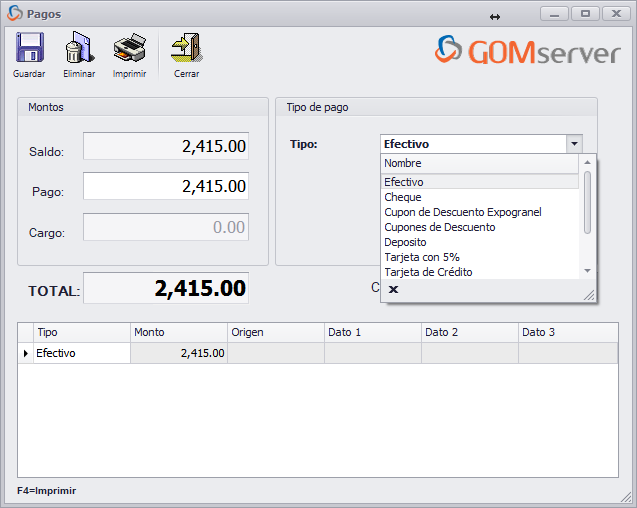
Botón |
Descripción |
Descuento: |
Si en el sistema esta configurado para que un producto seleccionado tenga un descuento, puede hacer uso de este botón. |
Precio: |
Aquí podremos colocar otro precio al producto que tenemos que tener seleccionado previamente. Y si el precio que coloque no corresponde a los precios del producto le aparecería un mensaje indicando el rango que puede colocar para la venta de este producto. 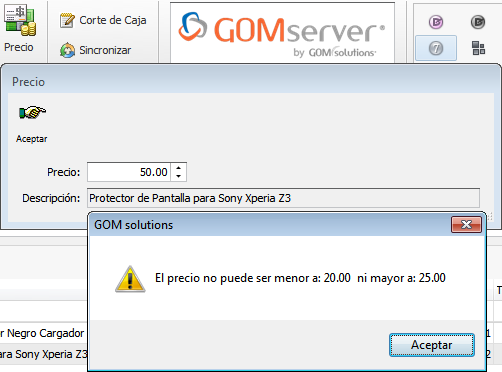 |
Token: |
Al presionar este botón, le abriría la ventana donde puede colocar el código del token para realizar el descuento al producto seleccionado. |
Corte de Caja: |
Aquí es donde aparecerán los movimientos que se realizaron en el día. |
Sicronizar: |
Se subirían las facturas a la web |
Skins: |
Aquí puede seleccionar la apariencia que desee que tenga el sistema en su computadora, con tan solo dándole clic en alguno de los iconos que están vera los diferentes diseños disponibles. |
Cerrar: |
Al dar clic en este botón cerrara el sistema. |
Opción "Herramientas":

Botón |
Descripción |
Corte de Caja: |
Aquí es donde aparecerán los movimientos que se realizaron en el día. |
Depósitos: |
Aquí colocará los depósito que realice en algún banco del sistema. Nos será útil para llevar un control de las mismas. |
Sincronizar Catálogos: |
Desde aquí podemos sincronizar (o actualizar) los catálogos que maneja el sistema, como el de los Productos, entre otros. |
Devoluciones |
Aquí podríamos realizar devoluciones de productos. |
Opción "Ayuda":

Botón |
Descripción |
Help: |
Nos enviara a la página de GOM solutions donde se podrá contactar con nosotros. |
About: |
Información acerca del programa de GOMserverPOS. |